Wéi benotzen ech iPadOS 15 Écran Multitasking Features
Mat der Zousatz vun neie Fonctiounen fir den Heembildschierm a Quick Notes am iPadOS 15, huet Apple d'Multitasking Erfahrung wesentlech verbessert, wat et vill méi einfach a méi intuitiv mécht ze benotzen am Verglach mat fréiere Versioune vum Betribssystem. Elo kënnt Dir Apps besser organiséieren, opgedeelt Écran a Widgets mat Slide-over Frame op eng interessant Manéier weisen. An dësem Kontext, loosst eis erausfannen wéi Dir déi nei Multitasking Feature am iPadOS 15 benotzt an d'Tipps a verstoppte Funktiounen hei erwähnt.
Wat huet geännert fir Multitasking am iPadOS 15?
Virdrun konnten d'Benotzer nëmmen d'Apps am Dock auswielen fir op dem iPad ze multitaskéieren. Awer elo kënnen d'Benotzer all App verfügbar op hirem Heembildschierm oder an der Appbibliothéik wielen an se an entweder Split-Screen View oder Slide-over Modus setzen.
Zousätzlech, am iPadOS 14, kënnen d'Benotzer verschidde Apps benotze just andeems Dir de Drag-and-Drop Geste vum Dock benotzt. Och wann dës Method nach ëmmer am iPadOS 15 funktionnéiert, gëtt et elo eng nei Dräi-Punkt Ikon am Zentrum vun der aktueller aktiver Fënster déi mam Multitasking hëlleft. Zousätzlech erlaben e puer Uwendungen wéi d'Mail Applikatioun de Start vun enger schwiewend Zentrumfenster.
Loosst eis am Detail kucken wéi Dir Multitasking am iPadOS 15 benotzt, gefollegt vun e puer Tipps.
Wéi setzen ech Apps an de Multitasking Modus
Et ginn zwou Méiglechkeeten (al an nei) fir Multitasking Modus um iPad ze benotzen.
En neie Wee fir op iPad ze multitaskéieren
Mat der neier Method kënnt Dir op de Multitasking Modus aus dem Menü am Top vun den Apps kommen. Fir dëst ze maachen, öffnen all App op Ärem iPad, tippt dann op d'Drei-Punkt Ikon an der Mëtt vun der Fënster. Dir wäert mat dräi Optiounen presentéiert ginn: Slide Over, Split Screen View, a Vollbildschierm, an Dir wäert begréisst ginn.
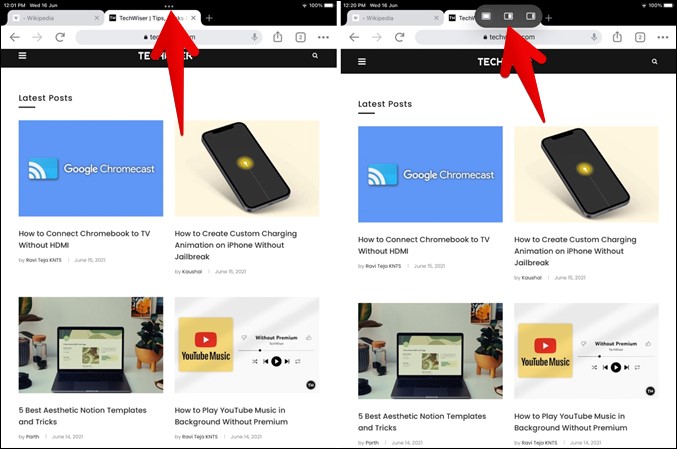
Si sinn déiselwecht Modi déi am iPadOS 14 waren. Hei ass e kuerzen Iwwerbléck iwwer déi dräi Optiounen:
- Déi éischt Ikon vu riets kann déi aktuell App an de Slide Over Modus setzen an erlaabt Iech déi primär App ze wielen andeems Dir den Heembildschierm opmaacht. Wann d'Applikatioun am Slide Over Modus plazéiert ass, erschéngt se op der Haaptapplikatioun an der Gréisst vun enger klenger Fënster, an dës Fënster kann verstoppt ginn andeems se op déi lénks oder riets Rand rutscht. D'Säit kann zu all Moment zougänglech sinn andeems Dir vum Rand op den Écran swipt, a verschidde Apps kënnen am Slide Over Modus gesat ginn.
- Déi zweet oder mëttler Ikon setzt déi aktuell App an de Split-Screen Display-Modus, a freet Iech eng aner App ze wielen fir den Écran opzedeelen. Dëse Modus erlaabt Iech zwou Uwendungen gläichzäiteg ze gesinn, an d'Gréisst vun all Fënster an dëser Vue kann ugepasst ginn.
- Wann e puer Applikatiounen um Bildschierm op sinn, kann déi lescht oder drëtt Ikon geklappt ginn fir déi aktuell Applikatioun am Vollbildmodus ze setzen.
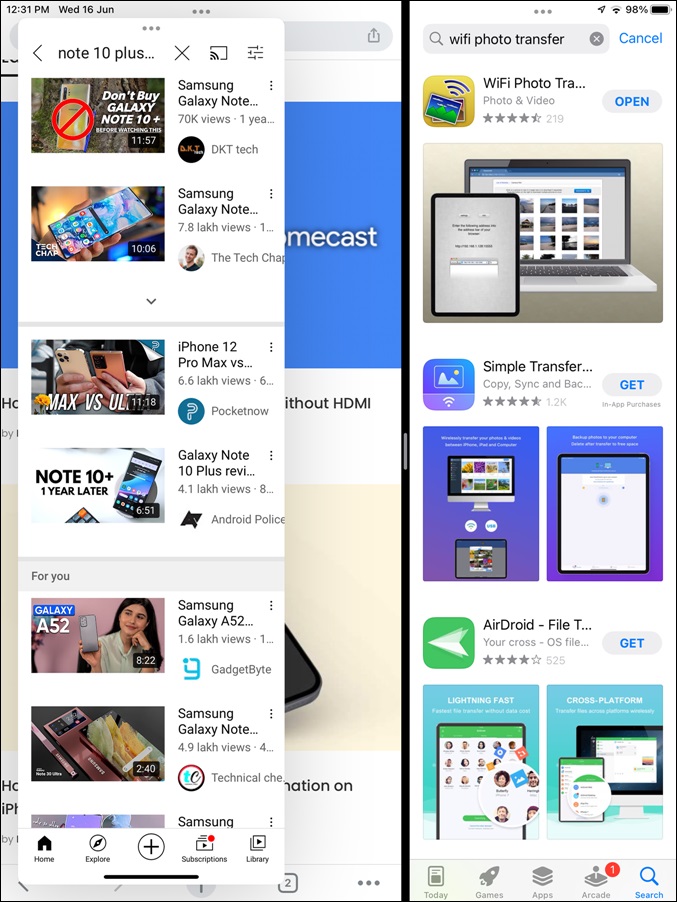
Déiselwecht Modi kënnen och mat Gesten ageschalt ginn (ënnen ënnen ugewisen) wéi am iPadOS 14.
Déi al Manéier iPad Multitasking ze benotzen
Öffnen all App op Ärem iPad, rufft dann den Dock op andeems Dir vun der ënneschter Kante eropgeet. Als nächst, tippt an hält op d'App déi Dir am "Split" oder "Slide-over" Displaymodus benotze wëllt. Fir d'App an de Split-Screen-Modus ze wiesselen, zitt se op déi lénks oder riets Rand vum Écran. Dir wäert feststellen datt den Ecran opgedeelt ass, wat Iech erlaabt d'App an dësem Raum ze placéieren.
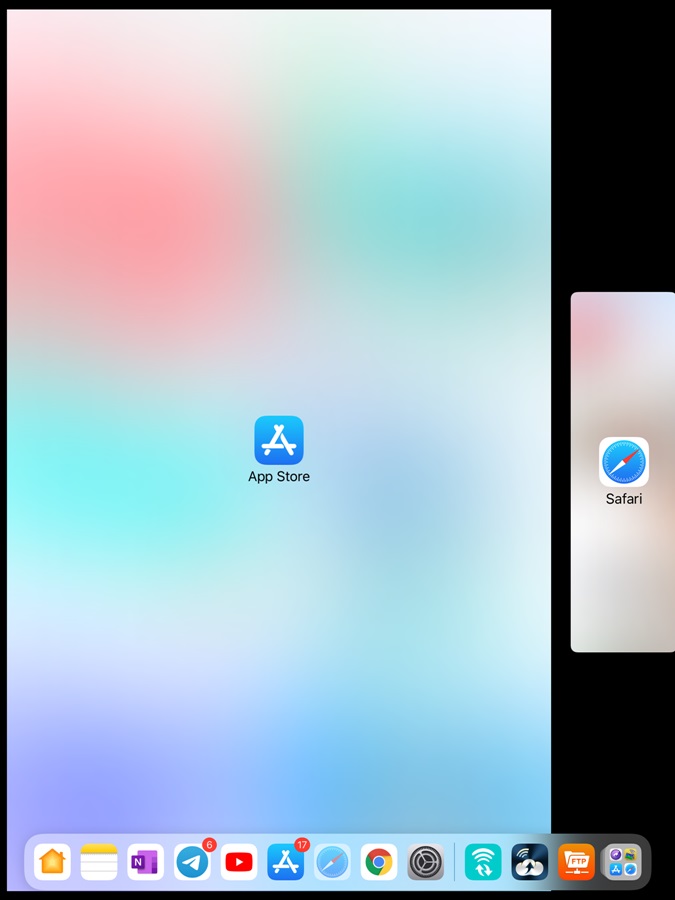
Ähnlech, wann Dir d'App an 'View' wëllt setzenrutschen iwwerDrag d'App Ikon vum Dock an d'Mëtt. D'Applikatioun erschéngt an enger Fënster déi iwwer dem Écran schwëmmt.
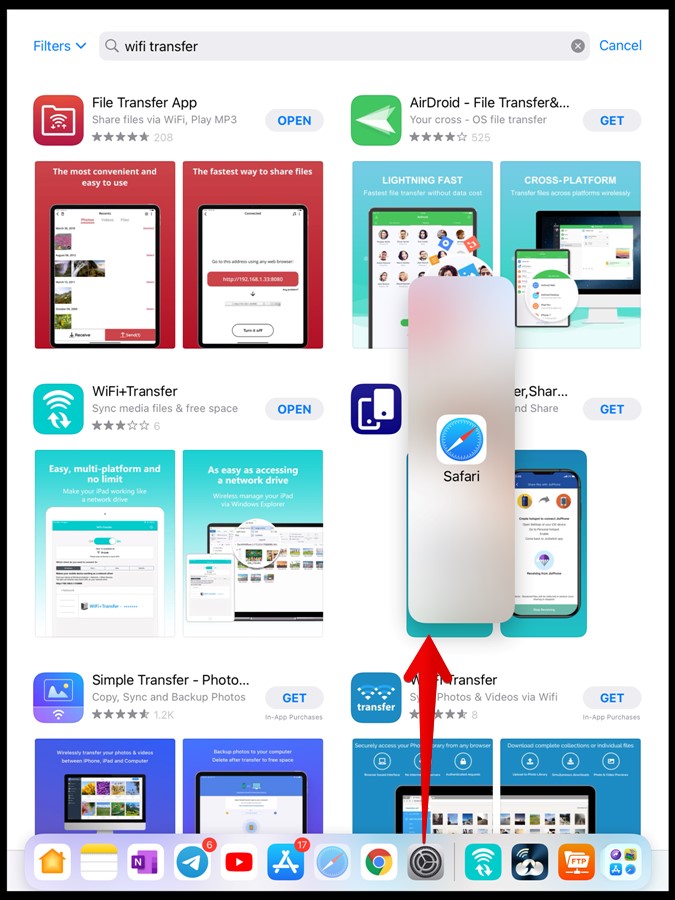
Wéi benotzen ech iPadOS 15 Écran Multitasking
Nodeems Dir Apps a Split-Screen View mat enger vun den uewe genannte Methoden plazéiert hutt, kënnt Dir d'Gréisst vun all App mat der Bar oder Knäpp an der Mëtt vum Gebitt upassen, déi se trennt. Dir kënnt d'Bar op déi lénks oder riets Rand zéien fir déi zwee Applikatiounsfenster méi grouss oder méi kleng ze maachen. Dir kënnt och de Grëff ganz op de Rand zéien fir eng App zou ze maachen oder de Split-Screen-Modus op Ärem iPad auszeschléissen.
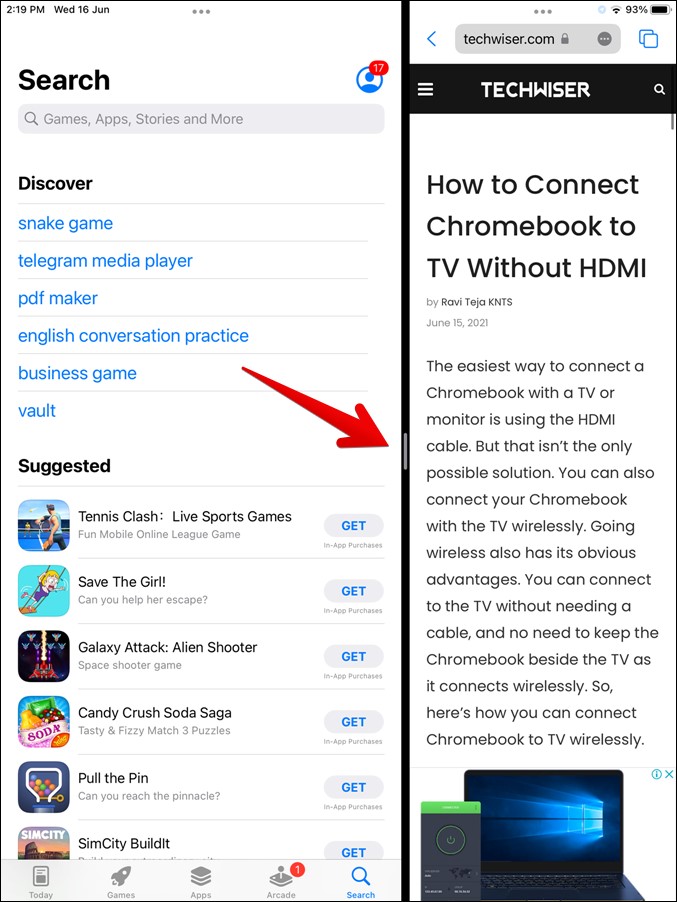
Fir Apps a gesplécktem Bildschierm ze wiesselen, kënnt Dir einfach déi lénks App-Fënster op déi riets Säit zéien oder vice-versa, andeems Dir d'Drei-Punkt Ikon uewen an der Fënster benotzt an se op déi aner Rand zitt.
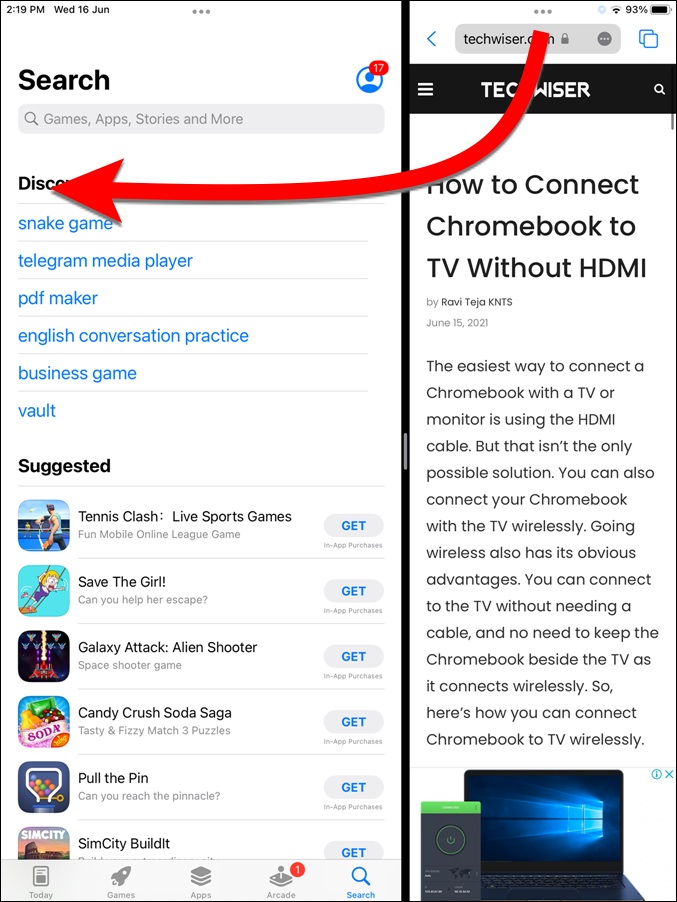
Wéi benotzen ech iPadOS 15 Slide Over View
Wéi uewen erkläert, bleiwen d'Apps an der "View".rutschen iwwersiichtbar iwwer der Haaptapplikatioun oder béid Uwendungen wann Dir Split-Screen View benotzt. Fir tëscht den Uwendungen an der "View" ze réckelenrutschen iwwerDir kënnt d'Bar oder de Grëff um Enn vun der App zéien.rutschen iwwerno riets oder lénks ëmmer erëm.
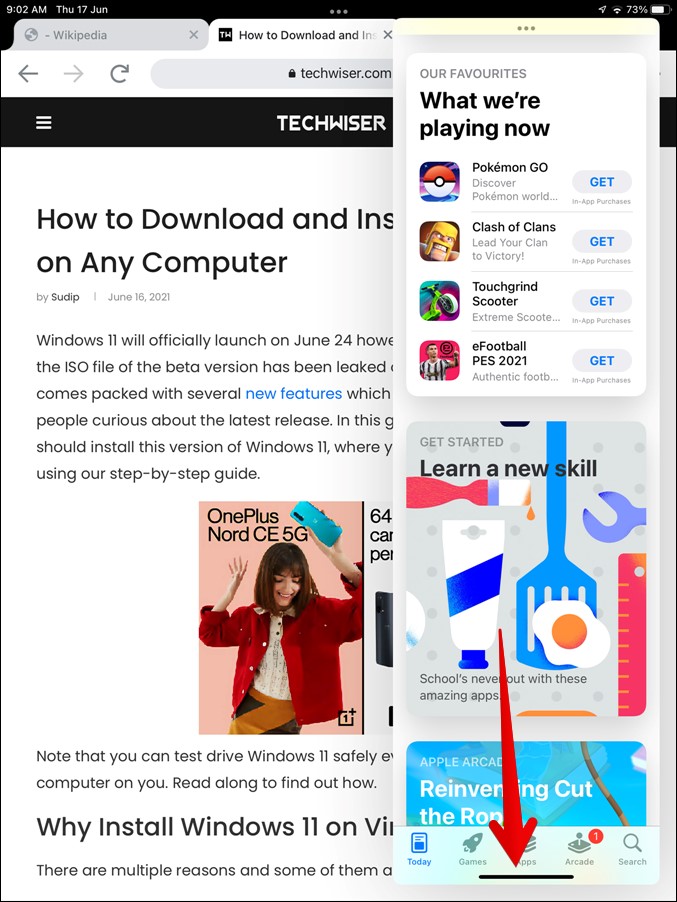
Weist all oppen Uwendungen an "View"rutschen iwwerDir kënnt déi folgend maachen: dréckt a zitt de Grëff um Enn vun der "Slide-over" App no uewen, duerno loosst de Grëff an all oppe "Slide-over" Apps erschéngen um Écran.
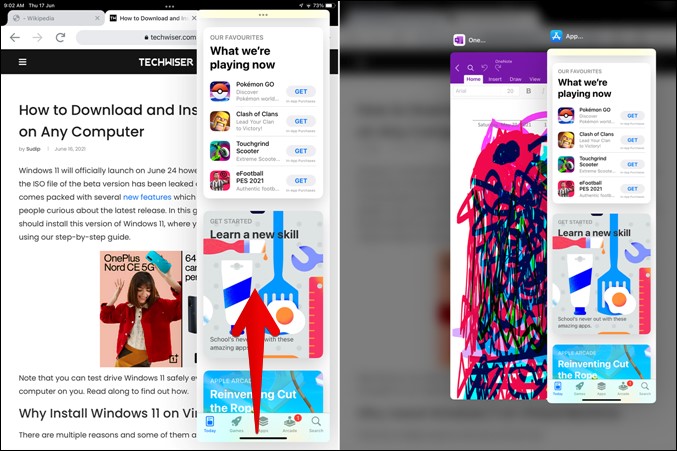
Wann Apps verbreet sinn, kënnt Dir all App aus der "View" läschenrutschenr" andeems Dir déi folgend mécht: Drag all App no uewen, an et gëtt aus der "View" geläscht.rutschen iwwer". Dir kënnt och de Fokus op eng App an der 'rutschenr" andeems Dir op klickt.
Wéi benotzt Dir d'Multitasking Feature vum App Switcher
Onofhängeg vun de kierzlech opgemaache Applikatiounen kënnen an der "App SwitcherElo kënnt Dir all Är oppen Tablet Apps am gesplécktem Bildschierm a Side Rutsch Modus kucken. Prinzipiell ginn all oppen Apps op Ärem iPad an der "App Switcherob et am normalen Modus ass, gesplécktem Vue oder Säit Rutsch.
Op maachen "App Switcher, swipt erop vun der ënneschter Rand vum Écran an d'Mëtt, oder tippt zweemol op den Home Knäppchen. Hei fannt Dir Apps, déi zesummen a gesplécktem Bildschierm gepaart sinn. A fir all Säit Rutsch Apps ze gesinn, swipt liicht no lénks.
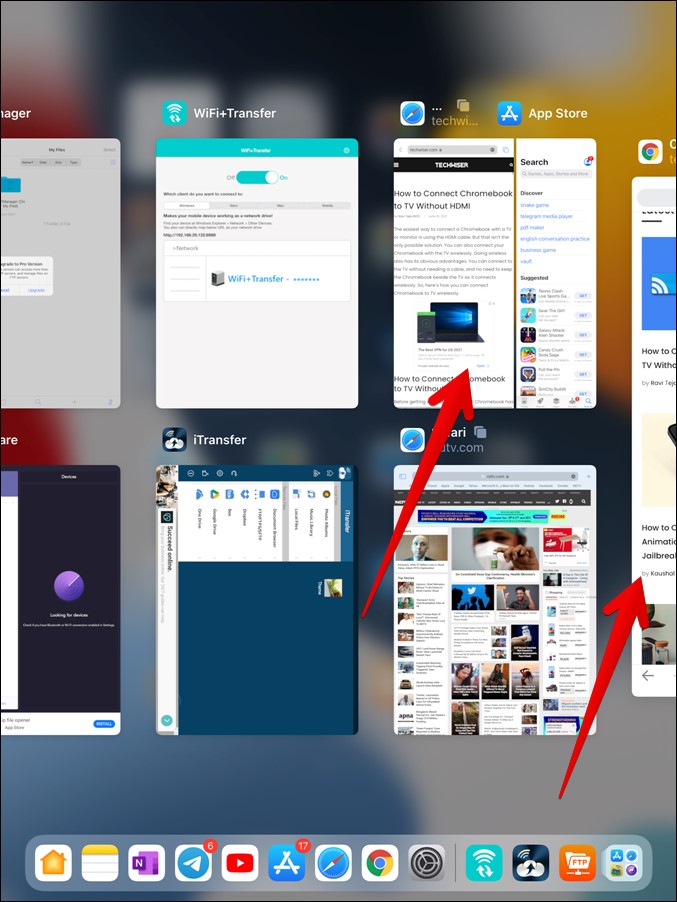
Dir kënnt all Applikatioun zoumaachenApp Switcherandeems se et eropzéien. Dir kënnt och eng App aus der Split-Screen View mat "App Switcher"Selbst. Alles wat Dir maache musst ass op eng vun den zwou Apps ze swipen déi Dir wëllt ewechhuelen oder d'App op aner Fënstere zéien fir se an enger separater Fënster opzemaachen.
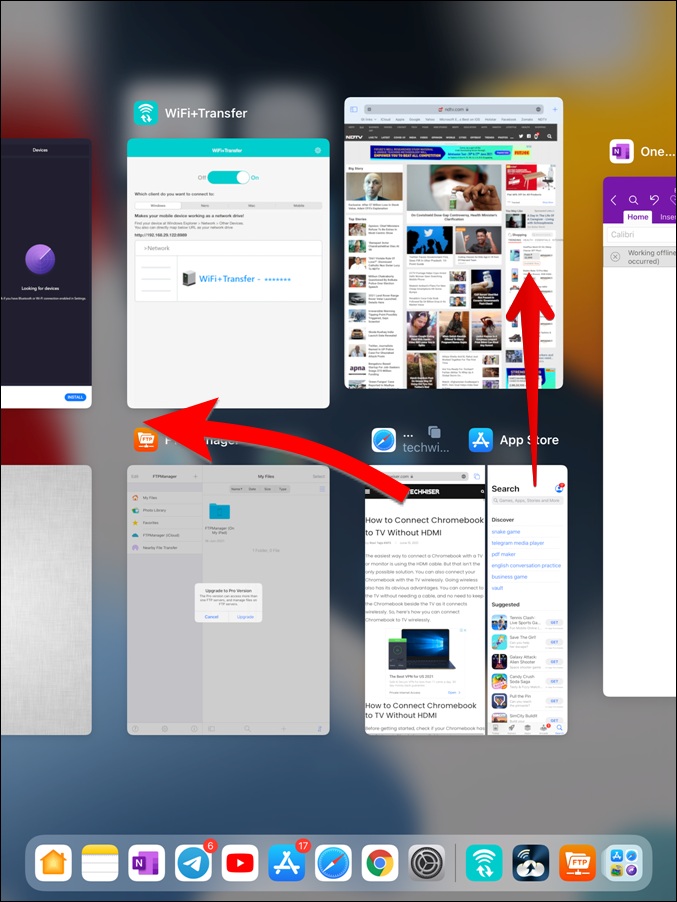
Dir kënnt och Apps a gesplécktem Bildschierm kucken mat "App Switcher". Alles wat Dir maache musst ass eng App-Fënster ze drécken an ze halen fir se ze wielen, dann zitt a fällt se an eng aner kierzlech opgemaach App fir se a gesplécktem Bildschierm ze setzen.
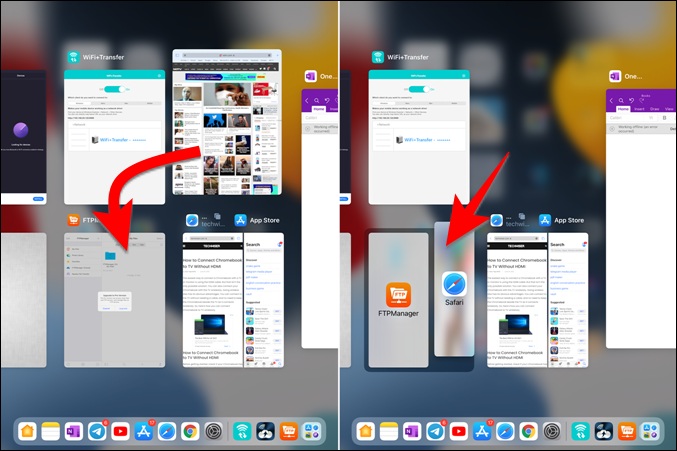
Ähnlech kënnt Dir d'Breet vun der Applikatioun änneren vun "rutschen iwwer" fir mech "Split-Écranandeems Dir d'Applikatiounsfenster erop op all kierzlech opgemaach Applikatioun amApp Switcher". Zousätzlech kënnt Dir Apps an 'View' beréieren an zitt.rutschen iwwerhir Uerdnung ze änneren.
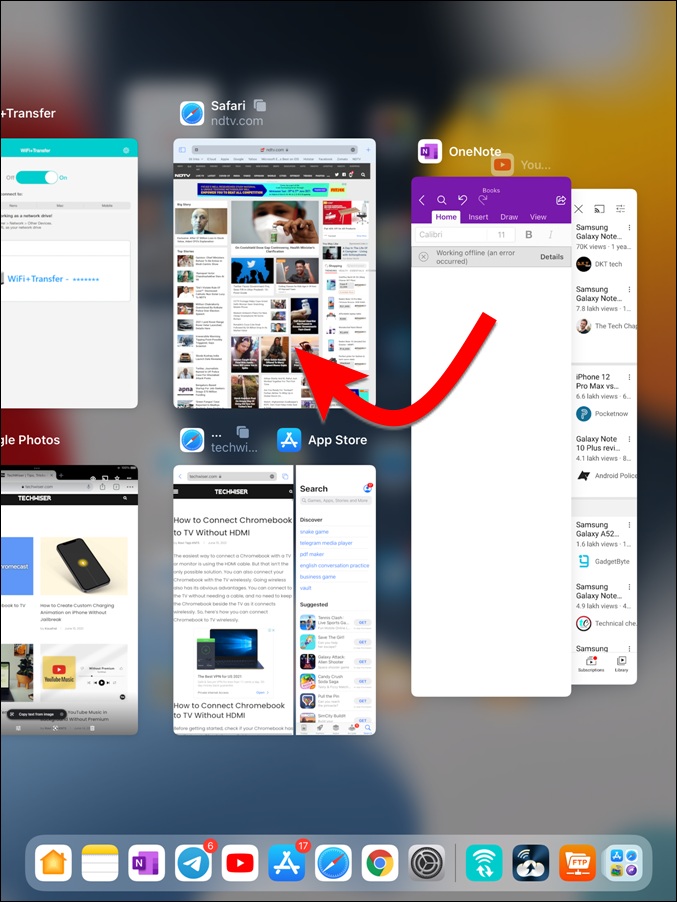
Am iPadOS 15 erënneren d'Apps un d'Split View Associatioun, an dat mécht et interessant. Zum Beispill, wann Dir den App Store an de Safari am Split-Screen Modus benotzt, an dann eng aner App opmaacht oder op den Home Knäppchen dréckt, wann Dir nach eng Kéier op den App Store oder Safari Ikon klickt, ginn déi zwou Apps automatesch op Split-Écran Vue.
Benotzt Regaler fir Multitask op Ärem iPad
Am iPadOS 15 kënnt Dir einfach Multitask mat multiple Fënstere vun der selwechter App benotzen. Apple nennt dës Feature Regal, wou Dir verschidde Instanzen vun der selwechter App niewent aneren Apps benotze kënnt an tëscht hinnen wiesselen. Apps wéi Safari a Pages ënnerstëtzen dës Feature.
Et gi fënnef Weeër fir all oppe Fënstere vun der selwechter Applikatioun ze gesinn.
Fir Appfenster op Ärem iPad ze gesinn, tippt op d'Multitasking Ikon (dräi Punkten) an der App. Uwendungsfenster erschéngen um Enn vum Écran.
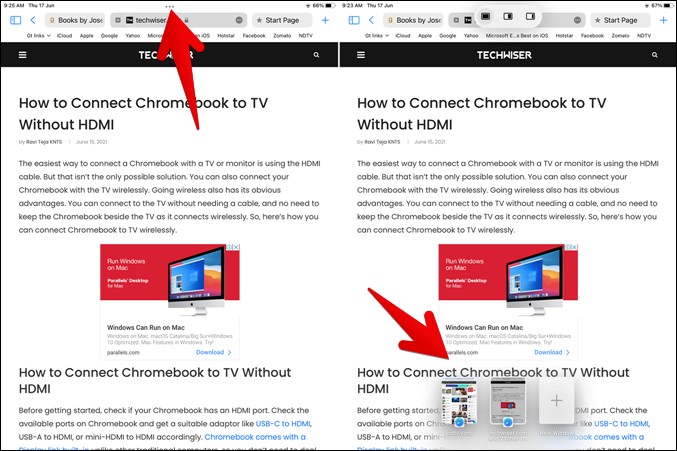
- Fir eng länger Notzung vun der App Ikon am Dock ze vermeiden, kënnt Dir klickt op Show all Fënsteren am Menü.
- Nodeems Dir d'App opgemaach hutt, kënnt Dir et erëm zougräifen andeems Dir op d'Ikon vun der App am Dock klickt.
- Dir kënnt d'Tastatur Ofkiirzung "Globe + Down" benotzen wann Dir d'App opmaacht fir all aner Fënstere vun der selwechter App ze gesinn.
- Dir kënnt och aner Fënstere vun der selwechter App iwwer den App Switcher Écran kucken. Klickt op den Text deen uewen an der Applikatiounsfenster erscheint fir all aner oppe Fënstere vun der selwechter Applikatioun ze gesinn.
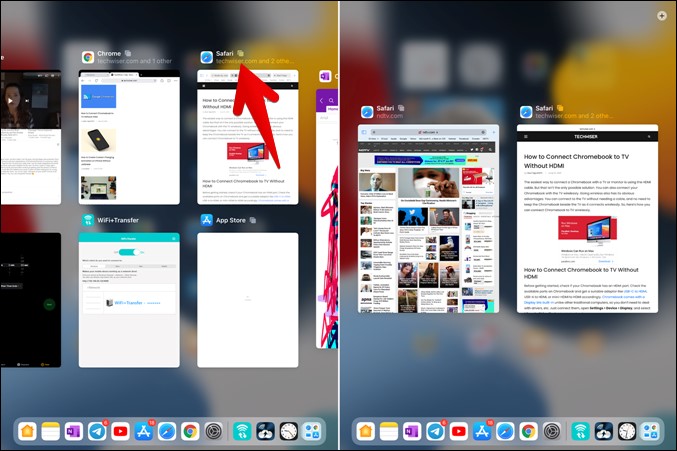
Zousätzlech Tipps fir Multitasking an iPadOS
1. Open méi wéi zwee Apps am Multitasking Modus
Bemierkenswäert, Dir kënnt dräi oder véier Apps am Multitasking Modus op Ärem iPad opmaachen. Zwee Apps kënnen am Split-Screen-Modus ugewisen ginn, an eng aner App an der Slide-over Vue. Mat dräi Apps gläichzäiteg op Ärem iPad, kënnt Dir se direkt anpassen, a fir déi drëtt App derbäi ze ginn, kënnt Dir se vum Dock zéien.
Ausserdeem, wann Dir e Video an enger Applikatioun kuckt déi de Picture-in-Picture (PiP) Modus ënnerstëtzt, kënnt Dir de Video minimiséieren an da kënnt Dir véier Uwendungen um selwechten Écran hunn.
2. Benotzt Drag and Drop iwwer Apps
iPadOS 15 léisst Iech och Text an Dateien tëscht Apps zéien a falen. Wärend d'Feature tëscht all zwou Apps funktionnéiert, ass et och nëtzlech beim Multitasking. Loosst eis soen datt Dir Text oder e Bild vun der Haaptapplikatioun an eng Applikatioun an der Slide-over Vue wëllt zéien. Dofir, wielt éischt de gewënschte Text oder Bild. Da beréiert a zitt et e bëssen erop. Dir wäert feststellen datt déi gewielte Donnéeën och bewegt. Ouni déi gewielte Donnéeën ze verloossen, réckelen a dump se an d'Applikatioun an der Slide-over Vue. Ähnlech kënnt Dir dës Fonktioun tëscht Apps an der Split-Screen View och benotzen.
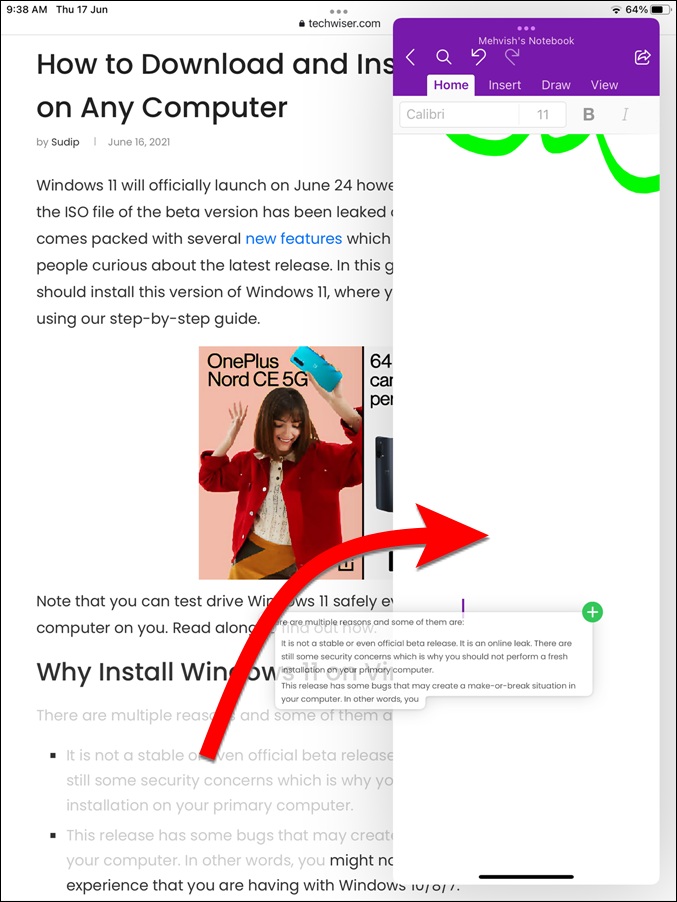
3. Benotzt iPadOS 15's Multitasking Feature mat der Tastatur
Den neie Multitasking Modus um iPad ënnerstëtzt och d'Benotzung vun Tastatur Ofkiirzungen. Dréckt einfach de Kommando-Tast op Ärer Tastatur fir d'Lëscht vun de verfügbaren Ofkiirzungen ze gesinn. Hei sinn e puer vun de verfügbare Multitasking Tastatur Ofkiirzungen déi Dir benotze kënnt:
- App Switcher: Globus Ikon + Pfeil erop
- Nächst App: Globus Ikon + lénks Pfeil
- Virdrun App: Globus Ikon + riets Pfeil
Fazit: Multitasking op iPadOS 15
Multitasking um iPad gouf am iPadOS 15 immens erliichtert wéi vun uewen gesi. Dir kënnt Multitask tëscht verschiddenen Uwendungen oder souguer bannent der selwechter Applikatioun mat Liichtegkeet. Et erfuerdert all d'Multitasking-Features, déi um iPad verfügbar sinn, ze léieren an ze verstoen, a wann Dir et maacht, genéisst Dir definitiv d'Erfahrung.









